W tym artykule przyjrzymy się dwóm przydatnym funkcjom: WYCINEK() (ang. TAKE) i POMIŃ() (ang. DROP). Funkcje te pozwalają na wyodrębnienie lub usunięcie określonej liczby wierszy lub kolumn z tablicy. Dzięki nim możemy dostosować nasze dane do konkretnych potrzeb i przeprowadzać zaawansowane analizy. Dostępne są one wyłącznie w wersji Excela dla Microsoft 365. Przejdźmy teraz do szczegółowego omówienia składni i argumentów tych funkcji.
Funkcja WYCINEK() (TAKE):
Składnia: =WYCINEK(tablica; liczba_wierszy; [liczba_kolumn])
Funkcja POMIŃ() (DROP):
Składnia: =POMIŃ(tablica; liczba_wierszy; [liczba_kolumn])
Obie funkcje zwracają wynik jako nową tablicę, zawierającą tylko wybrane wiersze i kolumny. Teraz, gdy mamy już podstawową wiedzę o składni i argumentach tych funkcji, przejdźmy do praktycznych przykładów ich użycia.
Generalnie obie funkcje są dość podobne, a w szczególności mają takie same argumenty tylko jedna zwraca część tabeli a druga zwraca … pozostałą część po pominięciu jakiejś części.
W skrócie w punktach można te funkcje opisać w ten sposób:
Dla każdego pytania przedstawione jest rozwiązanie wraz z przykładem danych źródłowych i zastosowaną funkcją.
Jak wyodrębnić część danych z tablicy za pomocą funkcji WYCINEK()?
Czasami chcemy skupić się tylko na określonym zakresie danych w naszej tablicy. Możemy to zrobić za pomocą funkcji WYCINEK(). Ze względu na to, że funkcja jest dosyć prosta poniżej pokażemy kilka wariantów jednocześnie.
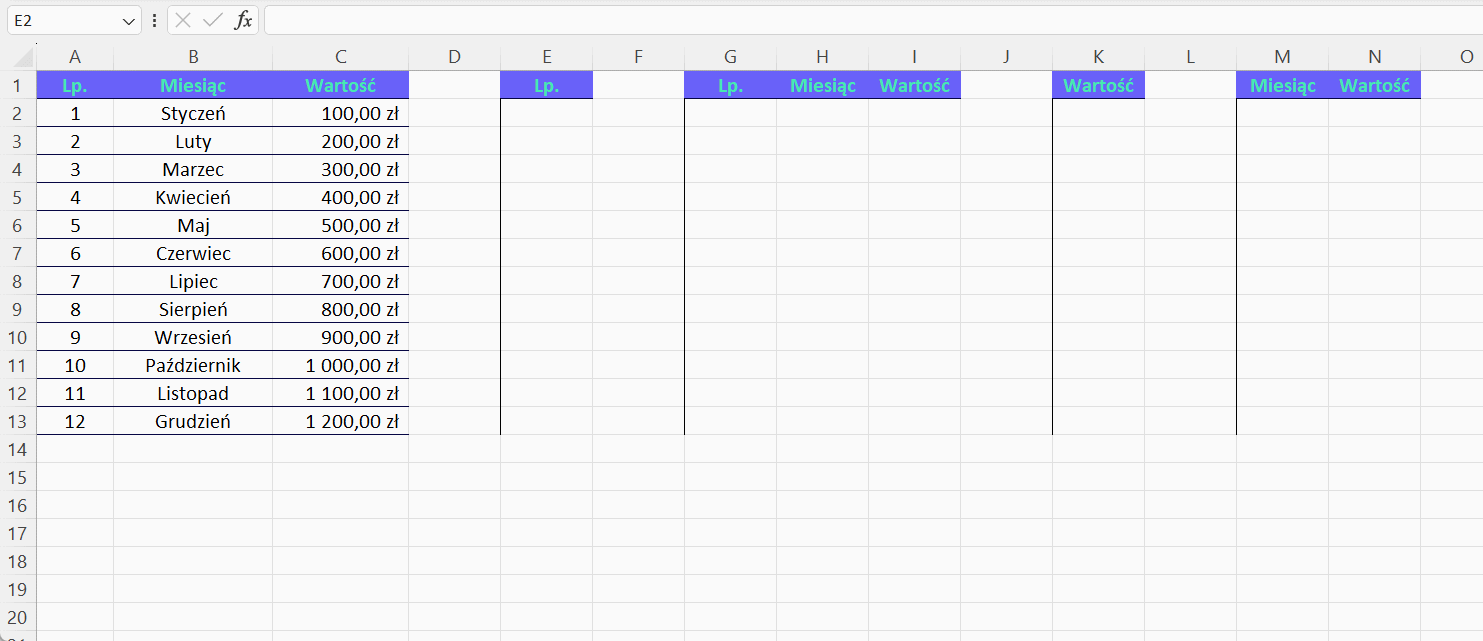
Jak usunąć (pominąć) część danych z tablicy za pomocą funkcji POMIŃ()?
Czasami chcemy usunąć ( w sensie nie kasować tylko nie wyświetlać w wynikach odwołania) pewne wiersze lub kolumny z naszej tablicy, aby skoncentrować się tylko na interesujących nas danych. Funkcja POMIŃ() nam to umożliwia.
Dla ułatwienia odwoływania się do danych zamienimy nasz zakres na obiekt tabeli Excel. Pozwoli to na wybór odwołania strukturalnego do zakresu zamiast zaznaczania go ręcznie. Dodatkowo tabele zwiększają się automatycznie wraz z kolejnymi rekordami.
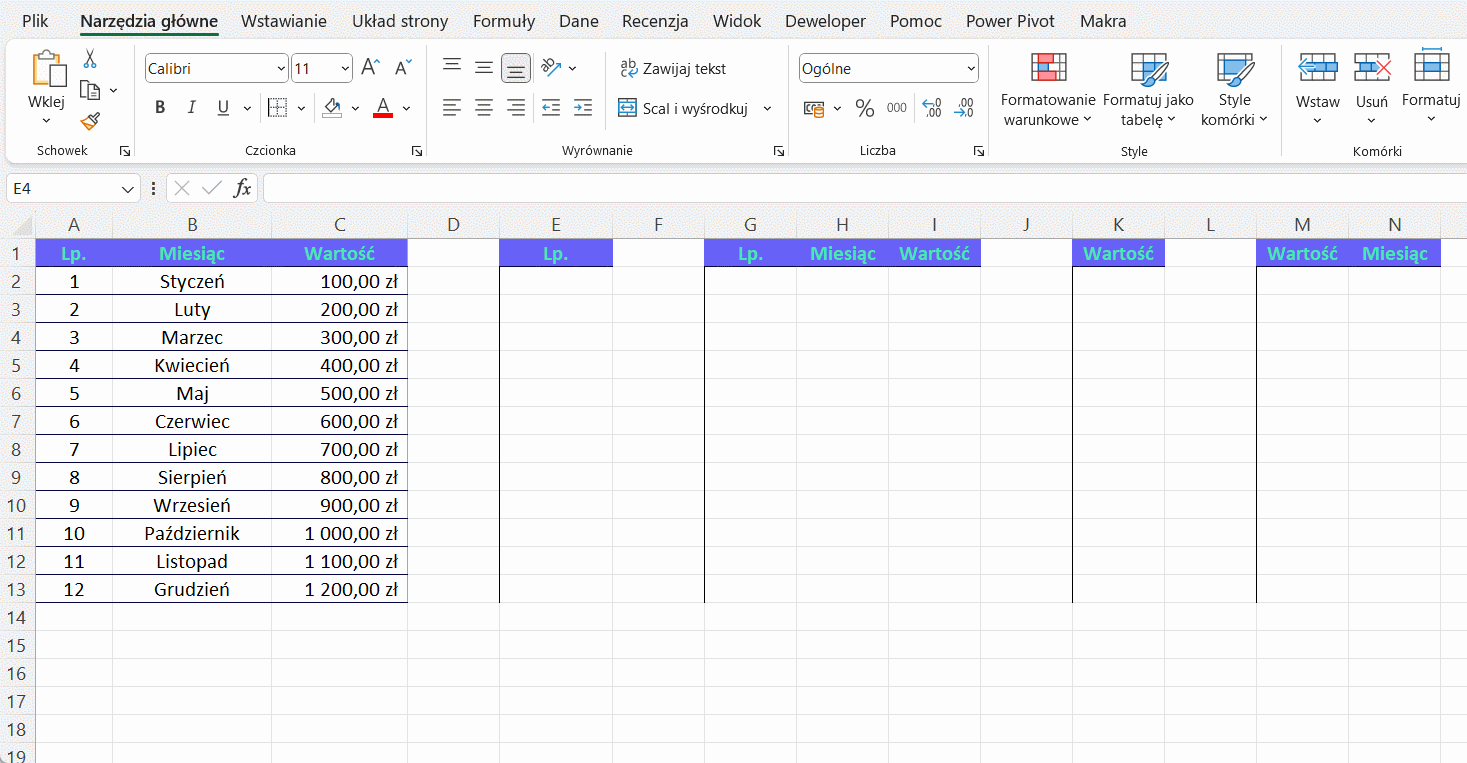
Funkcje WYCINEK() (TAKE) i POMIŃ() (DROP) pozwalają na manipulację danymi w tablicach, umożliwiając wyodrębnienie określonych wierszy i kolumn lub usuwanie ich z tablicy.
Warto zauważyć, że funkcje WYCINEK() i POMIŃ() są dostępne wyłącznie w wersji Excela dla Microsoft 365. Nie znajdziemy ich w starszych wersjach programu Excel, takich jak Excel 2021. Dlatego też, jeśli chcemy skorzystać z tych funkcji, konieczne jest posiadanie subskrypcji na pakiet Office 365.
Te funkcje mogą być wykorzystane w różnych sytuacjach, w zależności od potrzeb i wymagań. Mogą być przydatne podczas analizy danych, generowania raportów, czy tworzenia zaawansowanych arkuszy kalkulacyjnych. Są także często używane w połączeniu z innymi funkcjami i narzędziami dostępnymi w Excelu, takimi jak dynamiczne formuły tablicowe czy Power Query, aby osiągnąć jeszcze lepsze rezultaty.
Świetne pomysły na użycie tych funkcji wychodzą gdy połączymy argumenty liczb z odwołaniami do list rozwijanych (tzw. lista poprawności danych na karcie Dane) lub w połączeniu z funkcjami Przełącz() lub Wybierz() oraz z dynamicznymi zakresami użytymi w celu użycia ich jako serie danych w wykresach. Możliwości jest tyle ile wyobraźnia pozwala.
Warto eksperymentować z tymi funkcjami, aby poznać ich potencjał i dostosować je do własnych potrzeb. Dzięki nim można znacznie usprawnić procesy analizy i przetwarzania danych w Excelu.
